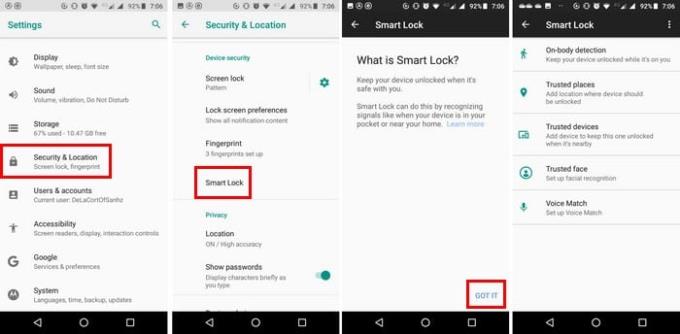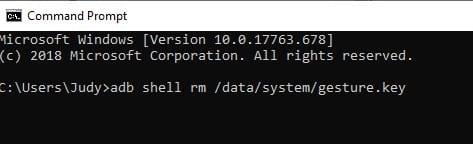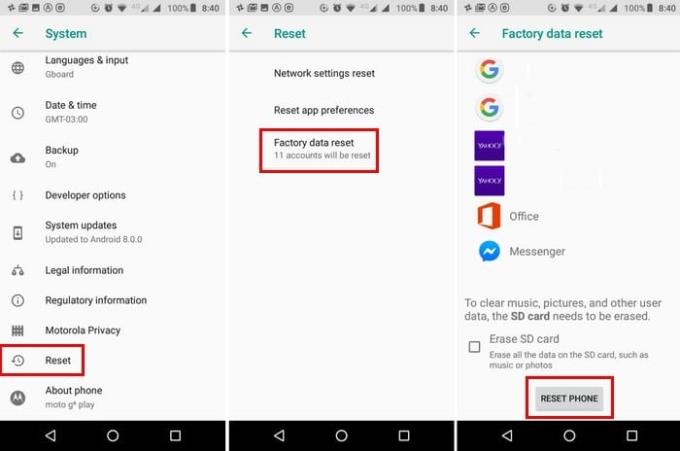Weten hoe u uw Android-toegangscode kunt omzeilen, kan u uit het warme water halen als u het bent vergeten. Het is bekend dat het niet kunnen ontgrendelen van een Android-apparaat een paniekaanval of twee veroorzaakt.
Het goede nieuws is dat er tips zijn die u kunt proberen om weer toegang te krijgen tot uw Android-apparaat. Sommigen noemen ze misschien drastisch, maar drastische tijden vragen om extreme maatregelen.
Ontgrendel uw Android-apparaat met Smartlock
Als u wilt voorkomen dat u in de toekomst geen toegang meer krijgt tot uw Android-apparaat, stelt u Smartlock in. Om toegang te krijgen, ga je naar Instellingen > Beveiliging en locatie > Smart Lock.
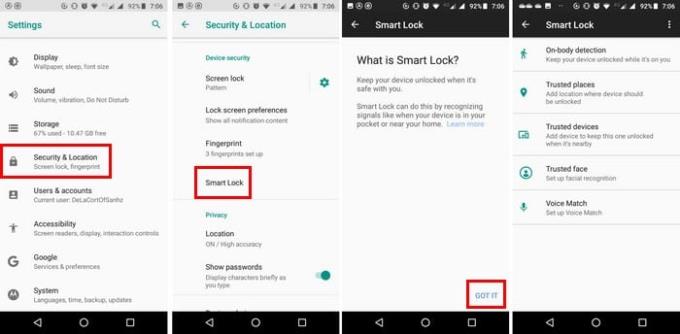
In Smart Lock ziet u vijf manieren waarop uw Android-apparaat kan worden ontgrendeld. De opties zijn Lichaamsdetectie (telefoon blijft ontgrendeld zolang je hem bij je hebt), Vertrouwde plaatsen (hiervoor moet je locatie alleen in bepaalde gebieden worden geopend), Vertrouwd apparaat (blijft ontgrendeld wanneer via Bluetooth verbonden met een ander apparaat) , Vertrouwd gezicht en Stem match (uw apparaat wordt ontgrendeld wanneer het die vertrouwde stem hoort).
Kies degene die je het leukst vindt en wees gerust, zelfs als je je pincode vergeet, kun je nog steeds in je apparaat komen.
Wis de pin met ADB (USB-foutopsporing moet eerder zijn ingeschakeld)
USB-foutopsporing maakt het mogelijk voor uw Android-apparaat om te praten met uw computer die Android SDK (Software Development Kit) gebruikt. Als je de ontwikkelaarsopties op je telefoon niet hebt ingeschakeld, dan heb je zeker USB-foutopsporing niet ingeschakeld; dus deze methode zal niet werken. Maar als u USB-foutopsporing hebt ingeschakeld, is er nog steeds hoop.
Vergeet niet dat deze tip alleen werkt als je je computer toestemming hebt gegeven om verbinding te maken met je Android-apparaat via ADB.
Google heeft het ook verplicht gesteld dat alle apparaten met Android 6.0 en hoger versleuteld worden geleverd. Het lijkt erop dat deze methode nieuwere telefoons weglaat. Als je deel uitmaakt van de gelukkige groep en je telefoon niet wordt beïnvloed door een van de vorige informatie, dan ben je klaar om te gaan.
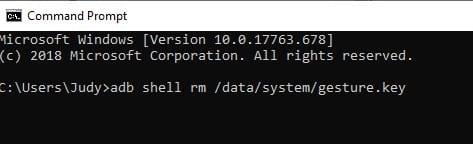
Pak en sluit uw Android-apparaat aan op uw ADB-kabels en start de opdrachtprompt naar de ADB-installatiemap. U moet adb shell rm /data/system/gesture.key typen en op enter drukken.
Start je telefoon opnieuw op en als het klaar is met starten, zou je niet naar het vergrendelscherm moeten kijken. Het vergrendelscherm komt terug, dus handel snel en verander de pin zo snel mogelijk.
Fabrieksinstellingen herstellen
Als je denkt dat je zo ongeveer alles hebt geprobeerd, lijkt het erop dat je je Android-apparaat moet terugzetten op de fabrieksinstellingen. Als je een back-up hebt gemaakt van al je content, dan zou het uitvoeren van een factory geen probleem moeten zijn.
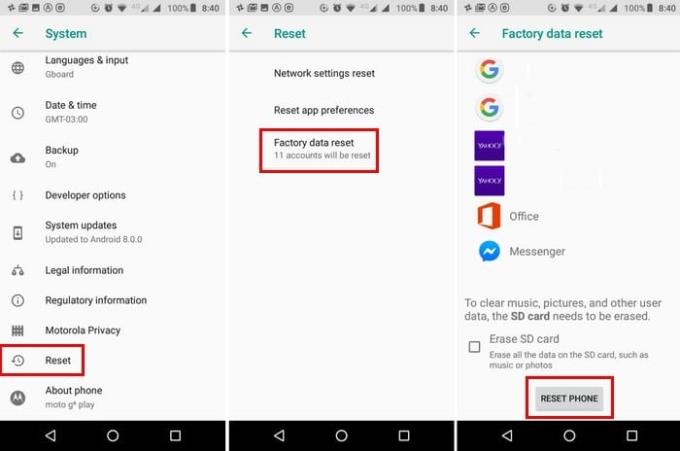
Om je telefoon te resetten ga je naar Instellingen > Systeem > Reset > Fabrieksinstellingen herstellen > veeg helemaal klaar en tik op de resetknop onderaan.
De optie Mijn telefoon zoeken
Als je een Samsung-telefoon hebt, kun je altijd de optie Find My Phone gebruiken om je telefoon te ontgrendelen. Ga naar findmymobile.samsung.com . Meld u aan bij uw Samsung-account en ga naar Ontgrendel mijn apparaat en volg gewoon de instructies op het scherm.
Gevolgtrekking
Je telefoon buitensluiten is erg frustrerend, maar hopelijk kun je met deze tips weer aan het werk. Met welke methode bent u weer op uw Android-apparaat terechtgekomen? Deel uw ervaring met iedereen in de opmerkingen.